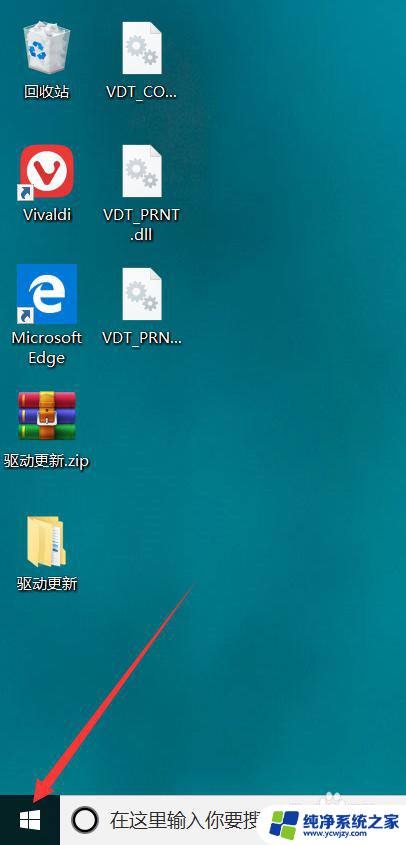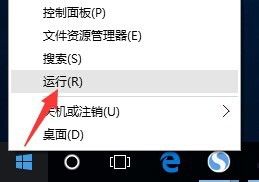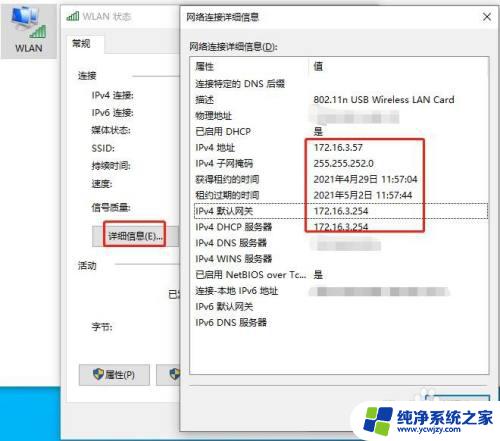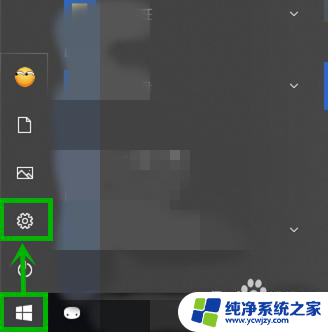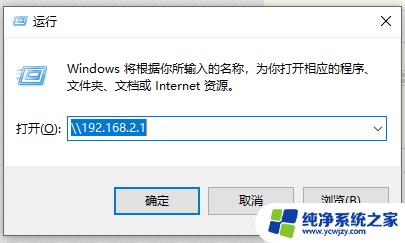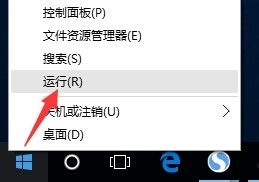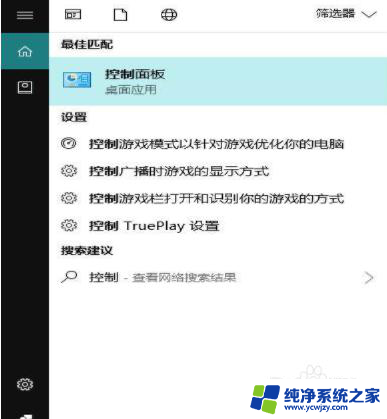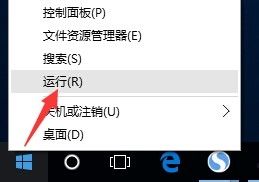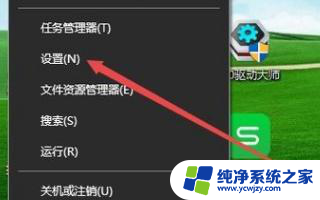win10局域网访问提示不能使用
更新时间:2024-04-08 15:05:00作者:xiaoliu
Win10系统在局域网访问时提示无法识别共享电脑的问题时,可能是因为网络设置或共享权限的原因造成的,要解决这个问题,可以尝试重新设置网络共享选项,检查网络连接是否正常,或者更新网络驱动程序。通过一些简单的操作,可以使Win10系统能够正确识别局域网共享电脑,实现顺畅的网络访问。
具体方法:
1.按下WIN+S键,在搜索框中输入控制面板。然后打开。
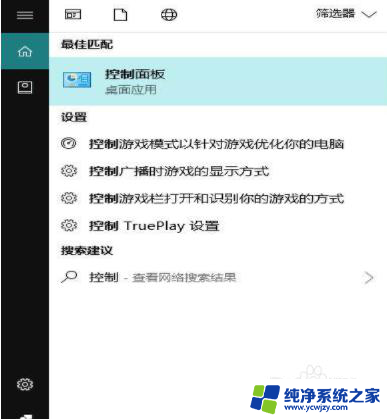
2.在控制面板中点击程序。
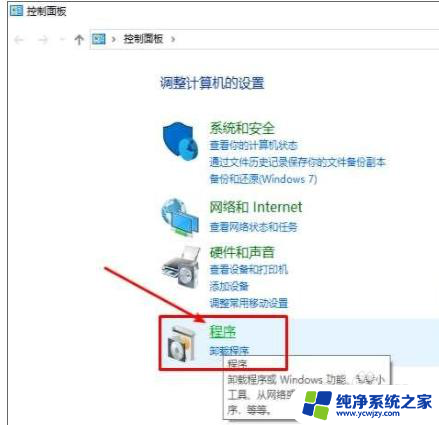
3.点击启用或关闭Windows功能选项。
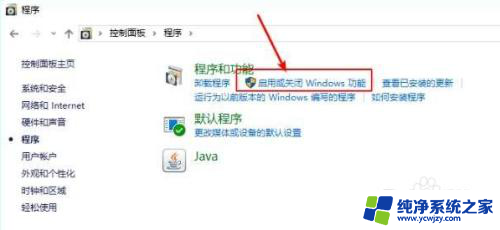
4.找到“SMB1.0/CIFS文件共享支持”勾选。
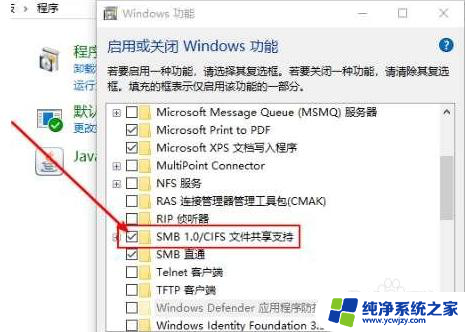
5.联网即可安装成功。

以上就是win10局域网访问提示不能使用的全部内容,有需要的用户可以按照以上步骤进行操作,希望对大家有所帮助。